7~8년전에 한참 유행했던 효도 라디오
칩 하나만 꽂으면 들고 다니면서 수많은 노래를 틀고 다녔던 어르신들을 길거리에서 자주 만났었다
이제는 그 유행이 지나서인지 찾아보기 힘들지만 한때 인기 있었던 그 효도 라디오
중국산 저가 제품이 대부분이었지만 나는 그래도 고가측에 드는 국산을 부모님께 선물해 드렸었다.
근데 한참을 잘 가지고 다니시다가 5년전에 고장이 나서 짱박혀 뒀던 것인데
고치기로 마음 먹고 작업을 하게 됐다.
증상이 소리가 아에 안 나와서 뭐가 문제인지 확인해 봤는데
스피커에서 소리가 아에 안 나오지만 이어폰을 연결해 들어보니 소리가 나긴하는데 최고 볼륨이고 볼륨 조절이 안되서 볼륨 조절기(가변저항)가 문제라고 판단. 나머지는 정상 작동되는 듯 하였고 버튼도 자주 쓰는 앞뒤 버튼이 눌러지지가 않아서 볼륨 저항이랑 버튼을 알리에서 주문 한달이 넘어서 받음



작아서 납땜하기가 힘들어 돋보기도 구입
볼륨 저항은 다리가 5개에 10K 짜리인데 이것도 작아서 뽁뽁이로 떼어내기가 힘들었음
어찌저찌해서 볼륨하고 버튼(사진) 교체하고 틀어보니 그래도 소리가 안 나옴
이어폰으로 들어보니 볼륨 조절은 고쳐져서 정상적으로 잘 됨
처음엔 볼륨 고장이라 스피커에서 소리가 안 나온다고 생각했는데
거기 박혀 있는 증폭 담당하는 4871 amp IC 아니면 스피커 문제라고 판단
엠프는 출력단을 찍어보니 전압이 나와서 고장이 아닌 듯 하여 스피커 의심
스피커 자체가 고장나는 경우는 없었던 거 같은데 찾아보니 스피커도 고장이 있고 고장 판별 여부도 알 수 있다고해서 테스터기로 저항 부저음으로 스피커 양단 찍어보니 도통이 되서 부저음이 나야 정상이라고 하는데 묵묵부답 결국엔 스피커도 고장. 같은 거로 찾아봤는데 없어서 그냥 배송 빠른 국내에서 비슷한 3W 4R 스피커 맞는 사이즈 개당 1350원짜리로 구입
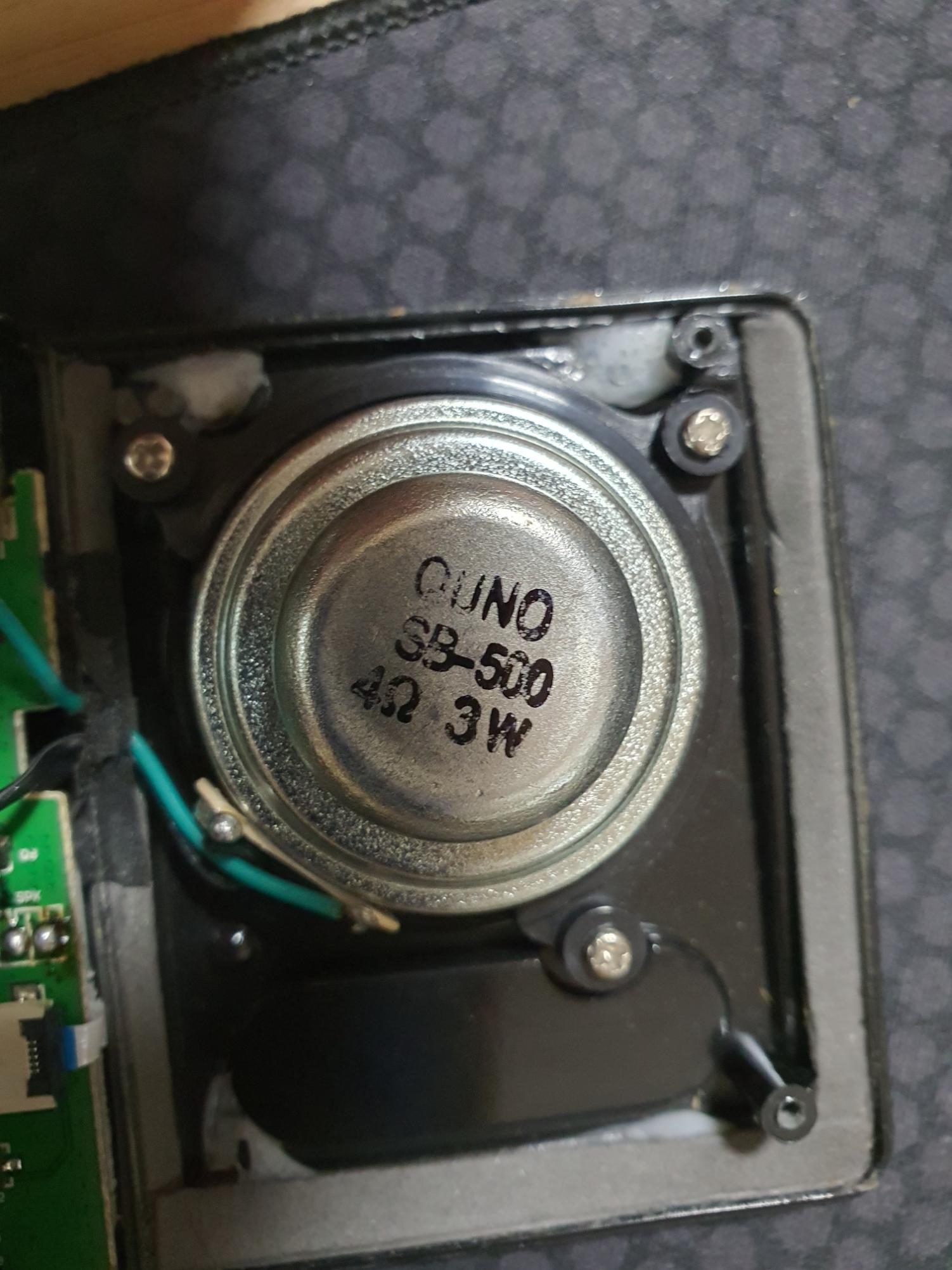

이게 국내에서 노벨뷰라는 이름으로 파는 효도 라디오인데 3W+우퍼3W = 6W 출력이라고 광고를 하는데
알고보면 그냥 3W 짜리 스피커 하나 달린거고 우퍼는 따로 달려 있는 액티브가 아니라 패시브였던 것이었다ㅎ
액티브는 선에 연결되어 있는 실제 달려있는 실물 스피커이고 패시브는 진짜 스피커가 아니라 위에 사진에서 보면 스피커 왼쪽에 길쭉하게 둥그런 부분이 있는데 그곳이 패시브 방식으로 스피커가 울리면서 그쪽을 통해 우퍼처럼 울려주게끔 하는 공기전도 방식이다. 그냥 단순히 스피커가 아니라 공기통이라고 보면 되겠다.

아무튼 이렇게 연결해서 해보니 이제 소리가 스피커에서 나오기 시작했다ㅎㅎ
선들이 커넥터로 연결되어 있는 것이 아니라 다 납땜으로 붙어있어서 분해조립할때
땜으로 녹여 분해하고 다시 붙여 조립하느냐고 번거로웠지만 몇년간 묵혀 있던 고장난 기기의 부활~~!!😀
새로 구입해도 3만원밖에 안 하지만 이렇게 고쳐쓰게 되면 나름 뿌듯한 맛이 있다.
볼륨 조절 잘 되고 안 눌렸던 좌우버튼 잘 눌러지고 소리도 잘 나오고 mp3, 라디오 다 잘 나온다.
칠이 벗겨져있던 스피커 저 부분도 유성매직으로 칠해 버림 ㅋ
또 고장나도 여유 부품이 있어서 또 수리하면 되구
고장원인이 아마도 볼륨 조절기가 약한 저가형이다 보니 자주 사용하면서 볼륨이 고장이 나고 그로인해 저항없이 스피커에 출력되다 보니 스피커까지 연달아 고장이 난 듯 하다.
이상 효도 라디오 수리기였습니다.
'일상,생각' 카테고리의 다른 글
| USB 마이크를 USB 허브에 연결시 작동 안됨 해결법 (1) | 2023.12.06 |
|---|---|
| 갑자기 부팅이 아주 느려지는 문제 발생시 (0) | 2022.10.05 |
| 토렌트에서 I/O오류 (하드 배드섹터검사 정상일때) (1) | 2018.07.22 |
| WindowsApps 폴더 간단히 삭제하기 (3) | 2018.07.19 |
| 하드웨어예약으로 윈도우에서 전체 램 인식이 안될때 (0) | 2018.07.13 |

